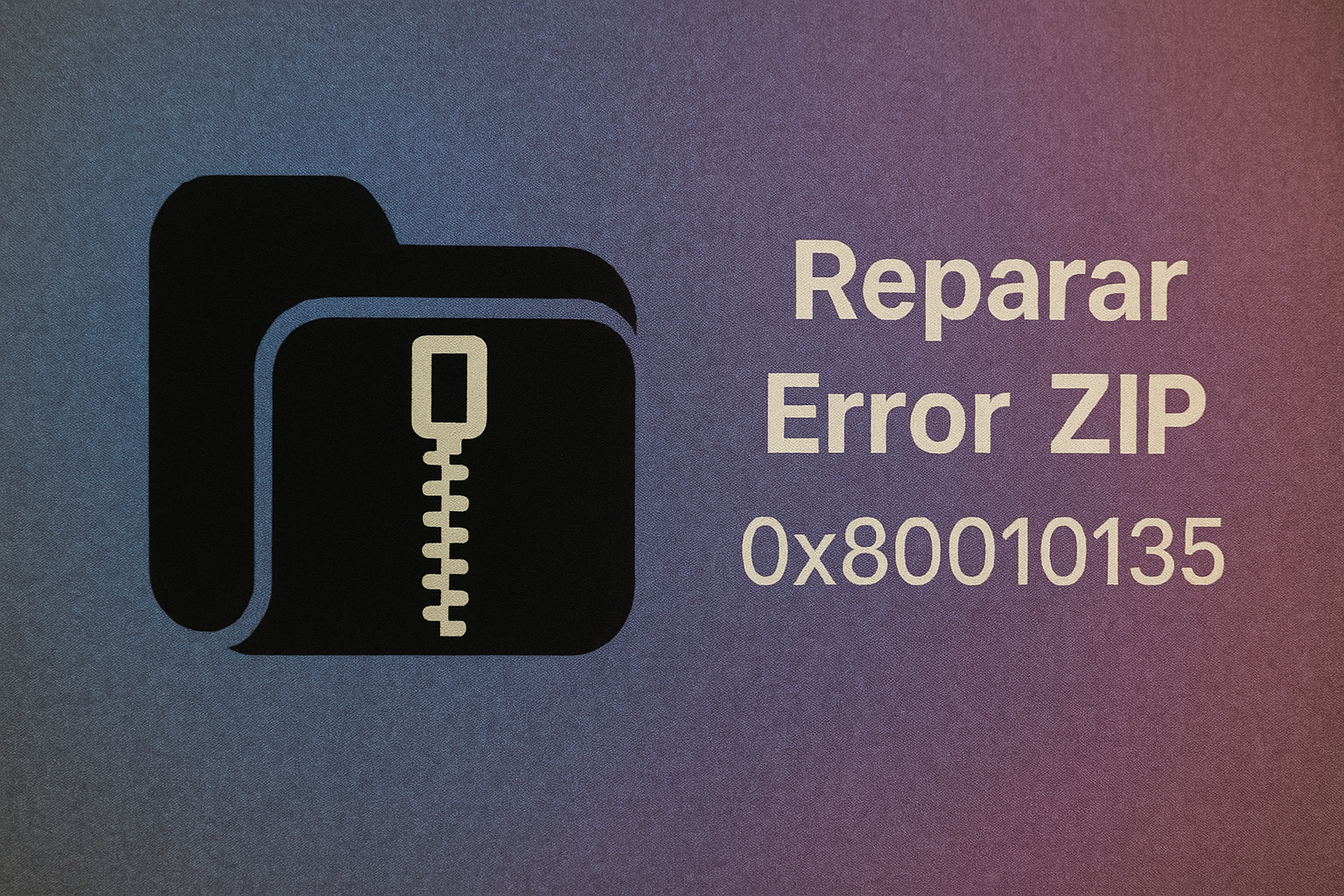วิธีแก้ไขข้อผิดพลาด ZIP 0x80010135 ใน 4 ขั้นตอนง่ายๆ ✨
เมื่อไม่นานมานี้ ผู้ใช้ Windows บางรายประสบปัญหาเมื่อพยายามแยกไฟล์ ZIP โดยใช้ยูทิลิตี้แยกไฟล์ File Explorer เมื่อทำการแยกไฟล์ คุณจะได้รับข้อความแสดงข้อผิดพลาด 0x80010135 'เส้นทางยาวเกินไป'
ข้อผิดพลาด 0x80010135 นี้ป้องกันไม่ให้ผู้ใช้แยกไฟล์ ZIP โดยใช้ตัวเลือกแยกไฟล์ใน File Explorer หากคุณพบข้อความแสดงข้อผิดพลาด 0x80010135 หรือ 'เส้นทางยาวเกินไป' เดิม โปรดอ่านคู่มือนี้ต่อไป
สาเหตุที่แท้จริงของข้อผิดพลาด 0x80010135: เส้นทางยาวเกินไป
โดยทั่วไปข้อความแสดงข้อผิดพลาดนี้จะปรากฏขึ้นเมื่อเส้นทางไฟล์หรือชื่อไฟล์เกิน 260 อักขระ ดังนั้นหากชื่อเกิน 260 ตัวอักษร คุณจะได้รับข้อผิดพลาดนี้
ข้อความ 'เส้นทางยาวเกินไป' อาจปรากฏขึ้นเนื่องจากการติดตั้งซอฟต์แวร์ที่ไม่ถูกต้อง ทำให้มีรายการที่ไม่ถูกต้อง ส่งผลให้เกิดข้อผิดพลาดเกี่ยวกับเส้นทาง
ด้านล่างนี้เราจะแบ่งปันวิธีแก้ปัญหาง่ายๆ บางประการเพื่อขจัด ความผิดพลาด การสกัด 0x80010135 บน Windows 10/11
1. รีสตาร์ทคอมพิวเตอร์ของคุณ
El primer paso de cualquier procedimiento de solución de problemas es un simple reinicio del sistema. Reiniciar el sistema detiene แอปพลิเคชัน y procesos que están ejecutándose en segundo plano y que pueden estar en conflicto con la funcionalidad del Explorador de Archivos. 🔄
ดังนั้น ก่อนจะดำเนินการต่อด้วยโซลูชันขั้นสูง สิ่งที่สำคัญคือการรีสตาร์ทพีซี Windows ของคุณ คลิกปุ่มเริ่มของ Windows และเลือกเมนูเปิด/ปิดเครื่อง จากเมนูพลังงาน ให้เลือกรีสตาร์ท
2. ลดความยาวของชื่อไฟล์ ZIP
อย่างที่เราทราบกันดีอยู่แล้วว่า ข้อความ Error 0x80010135: Path Too Long มักจะปรากฏขึ้นเมื่อเส้นทางโฟลเดอร์ที่แยกออกมาเกินขีดจำกัดอักขระ 260 ตัวใน Windows
หากนี่คือสาเหตุที่คุณได้รับข้อความแสดงข้อผิดพลาด คุณจะต้องลดความยาวของชื่อไฟล์ ZIP
1. ในการเริ่มต้น ให้เปิด File Explorer จากนั้นไปที่ตำแหน่งที่ได้บันทึกไฟล์ไว้ ไฟล์ ZIP ที่คุณต้องการจะสกัดออกมา
2. คลิกขวาที่ไฟล์ ZIP และเลือก เปลี่ยนชื่อ.


3. ป้อนชื่อไฟล์ที่สั้นกว่าสำหรับไฟล์ ZIP ต้องแน่ใจว่า ตั้งชื่อไฟล์สั้นๆขอแนะนำให้ตั้งชื่อเรื่องให้มีความยาว 5 หรือ 6 ตัวอักษร


เมื่อคุณเปลี่ยนชื่อแล้ว คุณสามารถแยกไฟล์ ZIP จาก File Explorer ได้ ครั้งนี้คุณจะไม่ได้รับข้อความแสดงข้อผิดพลาด
แม้ว่าจะเปลี่ยนชื่อไฟล์ ZIP แล้ว แต่เส้นทางการแยกไฟล์อาจยังยาวเกินไปเนื่องจากมีโฟลเดอร์ย่อยอยู่จำนวนมาก
คุณสามารถย่อเส้นทางการแยกไฟล์ได้โดยการแยกไฟล์และย้ายไปยังไดเร็กทอรีรูท นี่คือวิธีที่คุณควรดำเนินการ: 🔄📂
1. ไปที่โฟลเดอร์ที่คุณบันทึกไฟล์ ZIP
2. คลิกขวาที่ไฟล์ ZIP และเลือก สกัดทั้งหมด.


3. จากนั้นคลิกปุ่ม Browse และเลือก C:Drive คุณสามารถเลือกดิสก์อื่นได้ แต่ต้องแน่ใจว่าเส้นทางการแยกไฟล์คือ C:, D: เป็นต้น


4. เมื่อเสร็จแล้วให้คลิกปุ่มแยก
4. เปิดใช้งานเส้นทางไฟล์ที่ยาวที่สุด
คุณสามารถใช้ Windows PowerShell เพื่อเปิดใช้งานการรองรับเส้นทางไฟล์ที่ยาวขึ้นใน Windows การเปิดใช้งานการรองรับเส้นทางไฟล์ที่ยาวขึ้นอาจช่วยขจัดข้อความแสดงข้อผิดพลาด 0x80010135 เมื่อแยกไฟล์ ZIP
คุณสามารถเปิดใช้งานการรองรับสำหรับเส้นทางไฟล์ที่ยาวขึ้นได้โดยการแก้ไขรีจิสทรี เปลี่ยนแปลงนโยบายกลุ่มท้องถิ่น หรือเรียกใช้คำสั่ง PowerShell คำสั่ง PowerShell เป็นตัวเลือกที่ง่ายที่สุด วิธีดำเนินการมีดังต่อไปนี้
1. พิมพ์ PowerShell ในการค้นหาของ Windows จากนั้นคลิกขวาที่ พาวเวอร์เชลล์ และเลือกเรียกใช้ในฐานะผู้ดูแลระบบ


2. เมื่อยูทิลิตี้ PowerShell เปิดขึ้น ให้เรียกใช้คำสั่งต่อไปนี้:
New-ItemProperty -Path "HKLM:\SYSTEM\CurrentControlSet\Control\FileSystem" -Name "LongPathsEnabled" -Value 1 -PropertyType DWORD –Force


3. หลังจากรันคำสั่งแล้วให้ปิด PowerShell
หากต้องการใช้การเปลี่ยนแปลง ให้รีสตาร์ทพีซี Windows ของคุณ หลังจากรีบูตแล้วให้ลองแตกไฟล์ ZIP อีกครั้ง คุณจะไม่ได้รับข้อผิดพลาดเส้นทางยาวเกินไปอีกต่อไป
หากคุณยังคงได้รับข้อความแสดงข้อผิดพลาด Path Too Long แนะนำให้ใช้เครื่องมือแยกไฟล์ของบริษัทอื่น
ในการจัดการไฟล์ ZIP คุณสามารถใช้ 7-Zip ซึ่งเป็นเครื่องมือฟรีที่มีให้สำหรับ Windows นี่คือวิธีแยกไฟล์ด้วย 7-Zip บน Windows
1. ดาวน์โหลดและติดตั้งเวอร์ชันล่าสุดของ 7-ซิป บนพีซี Windows ของคุณ


2. เมื่อติดตั้งแล้วให้เปิดโปรแกรม
3. ตอนนี้ไปที่ตำแหน่งที่บันทึกไฟล์ ZIP
4. คลิกขวาที่ไฟล์ ZIP และเลือก 7-Zip > แตกไฟล์.


5. จากนั้นเลือกตำแหน่งที่คุณต้องการแยกไฟล์ แล้วคลิกตกลง


นี่คือวิธีที่มีประสิทธิภาพบางส่วนในการแก้ไขข้อผิดพลาดในการแยกไฟล์ 0x80010135 บนระบบปฏิบัติการ Windows แจ้งให้เราทราบหากคุณต้องการความช่วยเหลือเพิ่มเติมในการแก้ไขข้อผิดพลาดไฟล์ ZIP: เส้นทางยาวเกินไปใน Windows 10/11